השבת מזהה פרסום עבור מודעות רלוונטיות ב-Windows 10
Windows 10 מסוגל להציג מודעות באפליקציות מסוימות בחנות. פלטפורמת המודעות משולבת באופן הדוק עם מערכת ההפעלה. עבור כל משתמש, מיקרוסופט מקצה מזהה ייחודי למעקב אחר הפעילות שלך ב-Microsoft Store ובאפליקציות UWP כדי למקד אותך עם מודעות רלוונטיות.
פרסומת
אם אינך מרוצה ממודעות ממוקדות, תוכל לבטל אפשרות מיוחדת בהגדרות, כך שהן יהפכו פחות רלוונטיות. זה לא ישנה את מספר המודעות שאתה רואה, אבל יהיה פחות מעקב אחריך.
ישנן מספר שיטות שבהן תוכל להשתמש כדי להשבית אפשרות זו. בואו נראה איך אפשר לעשות את זה.
כדי להשבית את מזהה הפרסום עבור מודעות רלוונטיות ב-Windows 10, תעשה את הדברים הבאים.
- פתח את ה אפליקציית הגדרות.

- לך ל פְּרָטִיוּת -> כללי.
- בצד ימין, כבה את אפשרות החלפת המצב מתחת אפשר לאפליקציות להשתמש במזהה פרסום כדי להפוך את המודעות למעניינות יותר עבורך בהתבסס על פעילות האפליקציה שלך.
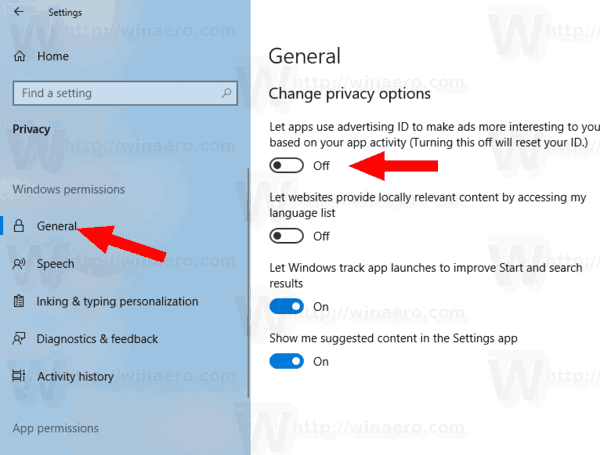
- התכונה מושבתת כעת. כמו כן, זה יאפס את מזהה הפרסום שלך.
לחלופין, אתה יכול להחיל תיקון רישום.
השבת מזהה פרסום עבור מודעות רלוונטיות עם תיקון רישום
- הורד את ארכיון ה-ZIP הבא: הורד את ארכיון ZIP.
- חלץ את תוכנו לכל תיקיה. אתה יכול למקם את הקבצים ישירות לשולחן העבודה.
- בטל את חסימת הקבצים.
- לחץ פעמיים על השבת מזהה פרסום עבור Ads.reg רלוונטיים קובץ כדי למזג אותו.

- כדי לבטל את השינוי בעת הצורך, השתמש בקובץ המצורף הפעל מזהה פרסום עבור Ads.reg רלוונטיים.
אתה גמור!
קובצי הרישום שלמעלה משנים את ענף הרישום
HKEY_CURRENT_USER\Software\Microsoft\Windows\CurrentVersion\AdvertisingInfo
טיפ: ראה כיצד לעשות זאת עבור אל מפתח רישום בלחיצה אחת.
הם משנים את ערך ה-DWORD של 32 סיביות בשם מופעל.
- מופעל = 1 - התכונה מופעלת.
- מופעל = 0 - התכונה מושבתת.

הערה: גם אם כן הפעלת Windows 64 סיביות עדיין עליך ליצור ערך DWORD של 32 סיביות.
לבסוף, אתה יכול להשבית את מזהה פרסום אפשרות שימוש בדף הפרטיות של תוכנית ההתקנה של Windows בעת התקנת מערכת ההפעלה מאפס.

זהו זה.
החל מ-Windows 10 build 17063, מערכת ההפעלה קיבלה מספר אפשרויות חדשות תחת פרטיות. אלה כוללים את היכולת לשלוט בהרשאות השימוש שלך ספרייה/תיקיות נתונים, מִיקרוֹפוֹן, לוּחַ שָׁנָה, פרטי חשבון משתמש, מערכת קבצים, מקום, אנשי קשר, היסטוריית שיחות, אימייל, הודעות, ועוד. בדוק אותם.

